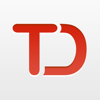今日は、タスク管理サービス「Todoist」において、タスクを追加する様々な手段をご紹介します。
「Todoist」が便利だと言われる理由のひとつに、タスクの追加方法が非常に豊富に準備されているという点が挙げられます。
私もいろんなタスク管理ツールを見てきましたが、これ以上に豊富なサービスはありませんね。ホント、日常のさまざまな場面からタスクを追加できるように配慮されています。
物事をタスクとして登録する作業が楽であればあるほど、タスク管理ツールは自分の生活に馴染んでいきます。今日ご紹介する方法をいくつか取り入れてみたら、きっともっと便利に使えるようになりますよ。
それでは参りましょう。
タスク追加用メールアドレス
Todoistにタスクを追加する方法として、一番ぐらいに汎用性がある方法。それがメールです。
Todoistでは、プロジェクト単位でタスク追加用メールアドレスが発行されます。それをアドレス帳などに登録しておくと、いついかなる時でもタスクを追加することができますよ。
プロジェクト単位と言いましたが、受信トレイ用のアドレスもあります。基本的にはこれを登録しておくだけでも良いでしょう。
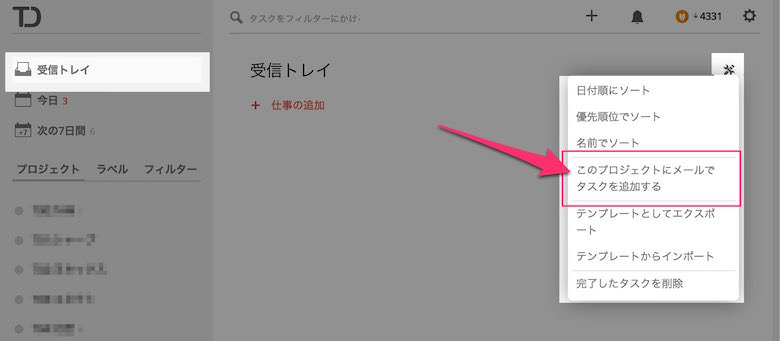
ブラウザのアドオン
Todoistではブラウザの拡張機能が配布されています。
これを利用すると、普通にタスクを追加することもできますが、ウェブページをそのままタスク化することもできるので非常に重宝します。
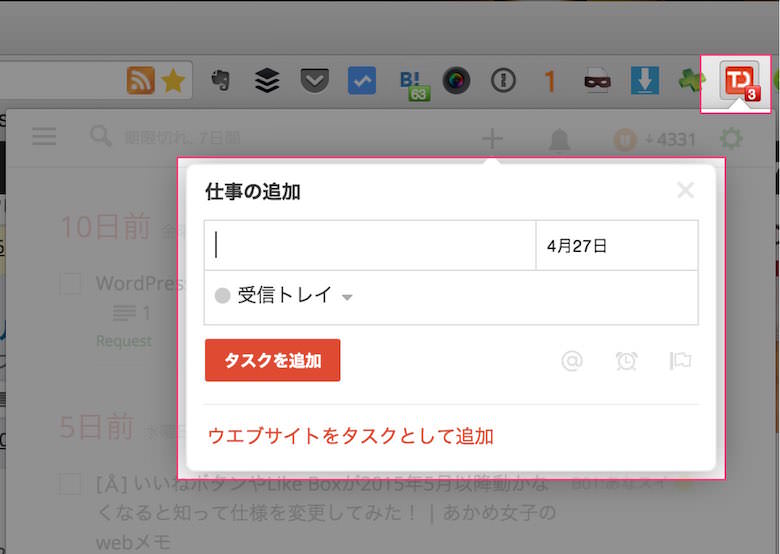
「このページ、後で読みたいなー」って思っても、実は読み返さなかったりしますよね。PocketとかEvernoteに保存はするけれど、結局読まずに終わったり。
そういう時は、タスクとして管理してしまった方が良いですよ。「やらなきゃっ!」って気持ちになれます。
拡張機能として準備されているのは、今のところはChromeとFirefoxのようですね。
Macアプリのタスク追加用ショートカット
パソコンを使用している時に最速でタスクを追加するのであれば、アプリのショートカットを利用するのがオススメ。
Todoistのアプリをインストールすると、タスク追加用のショートカットを設定できます。
私はこれを「command + shift + T」にしています。左でだけで使えるのでね。
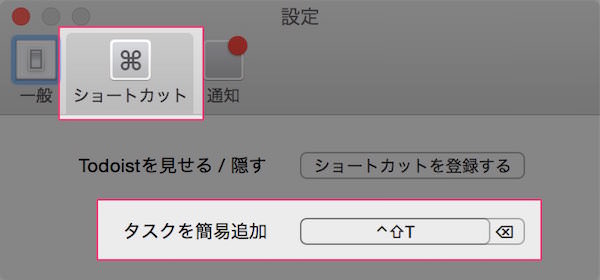
Macアプリ「PopClip」の活用
Macのアプリに「PopClip」というアプリがあります。
このアプリは、Macでテキストの選択をした後に、さまざまなアクションを指定できるポップアップを表示させられるアプリ。
iPhoneでテキストを範囲選択すると、「コピー」などの項目が出るじゃないですか。あの機能をMacに付与できるイメージです。
で、付与させる機能が非常に多種多様であり、その中に「選択したテキストをTodoistのタスクとして追加する」というものがあります。

キーボードを一切使わずにタスクを追加できる手段として、個人的に非常に重宝してします。
iPhoneのウィジェット
iPhoneからTodoistにタスクを追加するなら、ウィジェットの利用が便利です。
Todoistアプリをインストールした状態であれば、専用のウィジェットを通知センターに配置することができます。
ウィジェットを追加すると、直近のタスクが一覧になるのとともに、タスク追加用のボタンが設置されます。これをタップすると、Todoistのタスク追加画面が即座に立ち上がります。
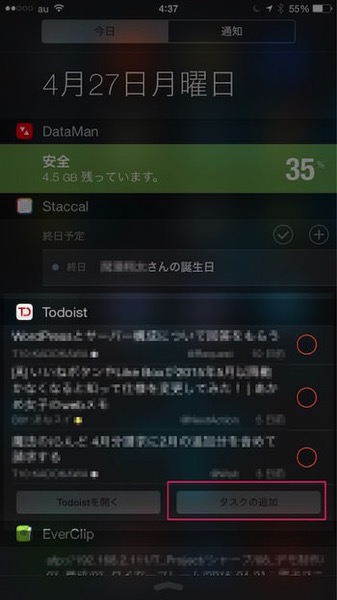
「ifttt」を利用した様々なタスク追加方法
ウェブサービス「ifttt」を利用すると、様々な方法でタスクを追加できるようになります。
「ifttt」とは、ある行動を引き金として、何か別のアクションが自動的に起こるように設定することができるウェブサービス。
例えば「Fousquareでチェックインしたら、その情報をEvernoteに保存」とか「Instagramに投稿したら、同じ内容をFacebookにも投稿」などなど。
こうした一つ一つにアクションフローは「レシピ」と呼ばれていて、作ったレシピは人と共有することができます。
ということで、私がTodoist関係で利用しているレシピを、以下の通りシェアします。「ifttt」のアカウントさえお持ちであれば、ワンクリックでレシピを利用できますよ。
Pocketに追加したページを「後で読む」Todoとして追加する
あとで読むサービス「Pocket」を活用したアプリ。上述したとおり、ウェブページはタスク化してしまった方が良いなと感じたので作りました。
YouTubeで「後で見る」にチェックを入れた動画をTodoistに追加
Youtubeで「あとで見よ〜」と思った動画をタスク化できるレシピです。
SiriやiOS Reminderで登録したタスクをTodoistに追加する
iPhoneのリマインダーアプリに登録した内容を、Todoistのタスクとして追加できるレシピ。Siriを利用してタスクを追加できるようになる点も見逃せません。
Google Calendarに追加したイベントをTodoistに追加する
以前、妻に自分の予定を伝え忘れて、怒られることばしばしばありました。
そういう事がないように、何か新規の予定がGoogleカレンダーに追加されたら、それをタスクとして追加して、伝え漏れがないように仕組み化しています。
あとがき
「タスクとして登録するのが面倒くさい」。そう思った瞬間に、タスク管理ツールは機能しなくなってしまいます。
なので、タスクを追加するフローは簡単であるべきだし、様々な角度から追加できるようにあるべきです。
そういった点でもTodoistは便利を極めます。いろんなタスク管理ツールを使いましたが、タスク追加の入り口がこれ以上に多いサービスはありませんでした。